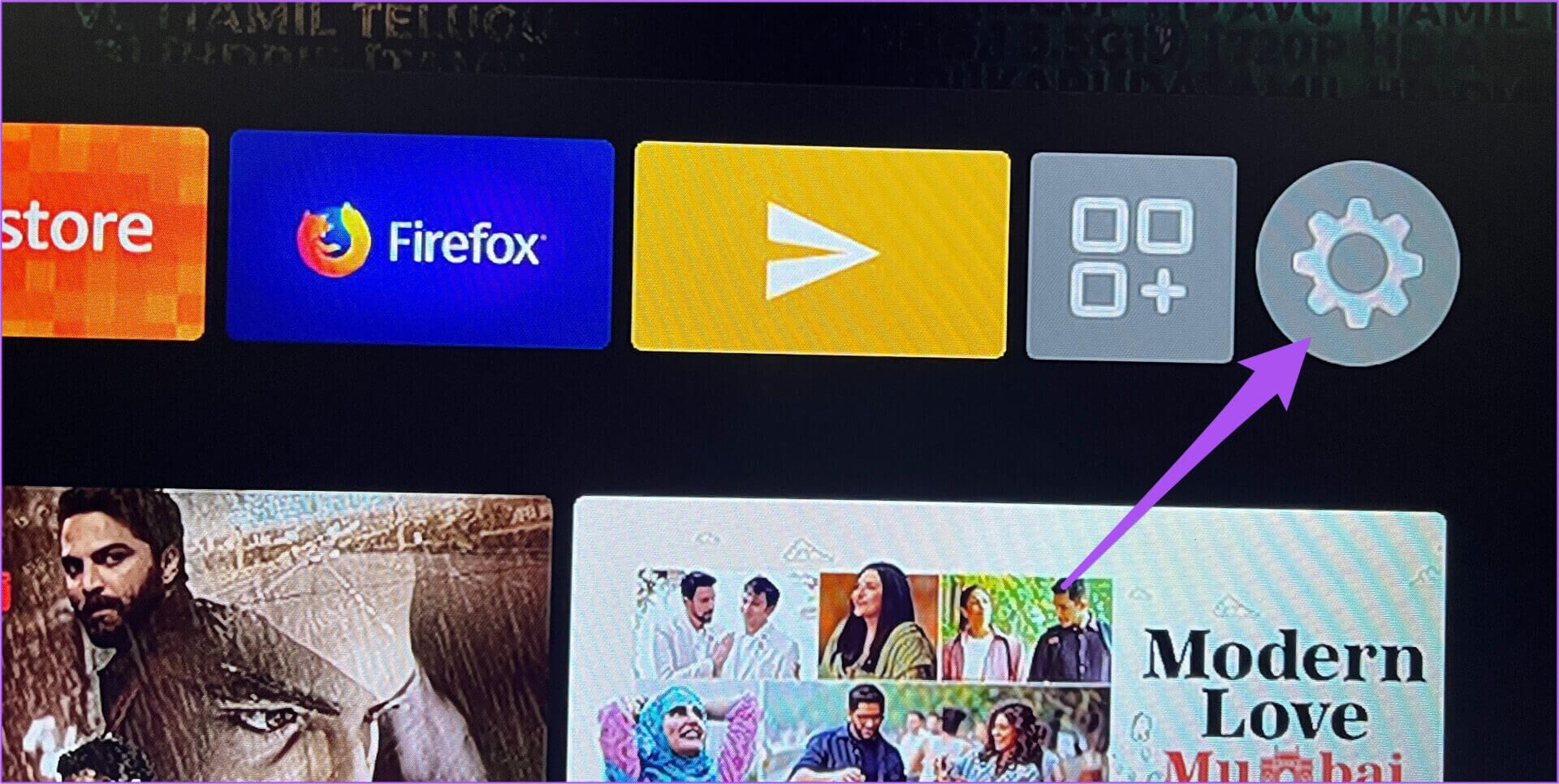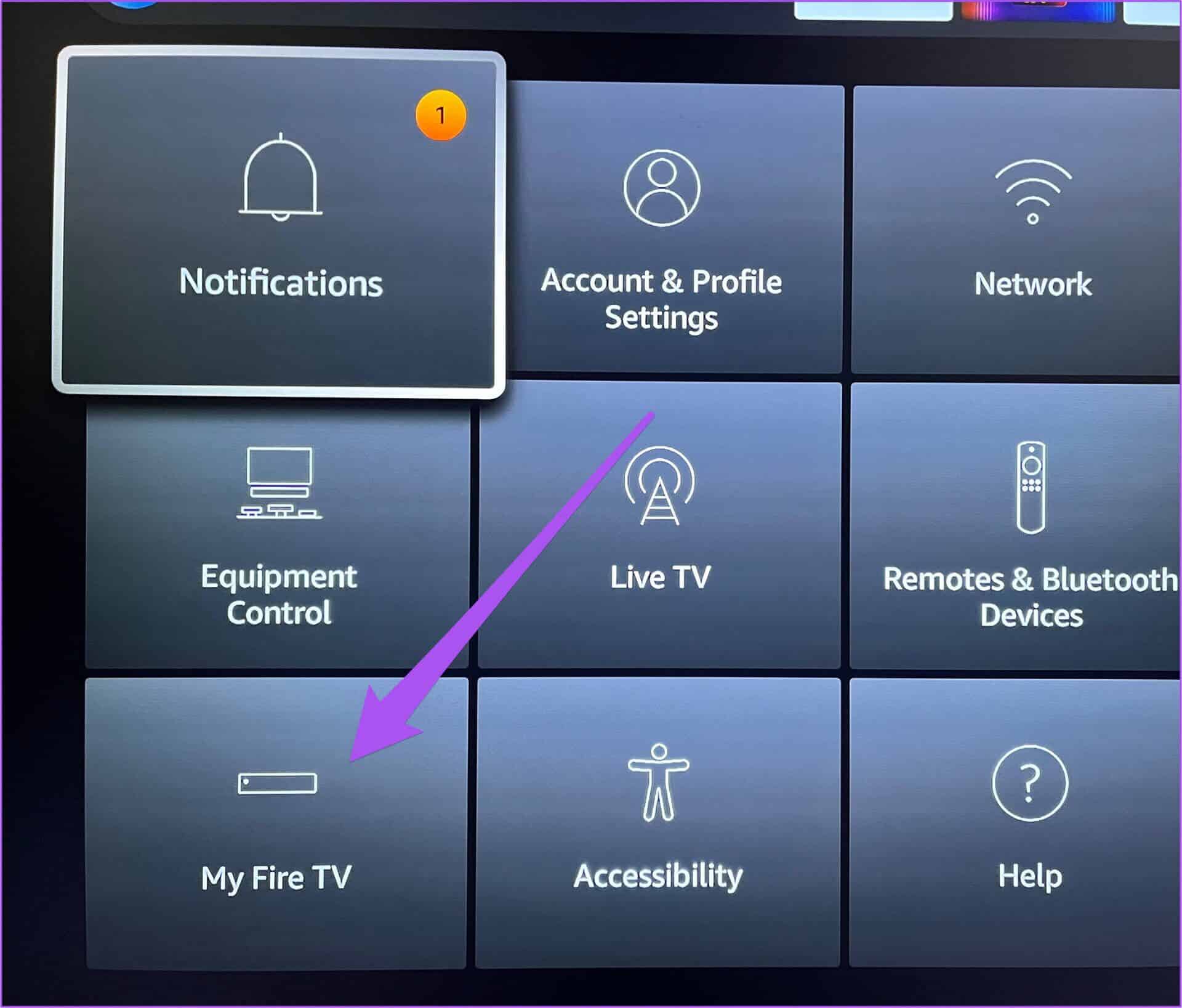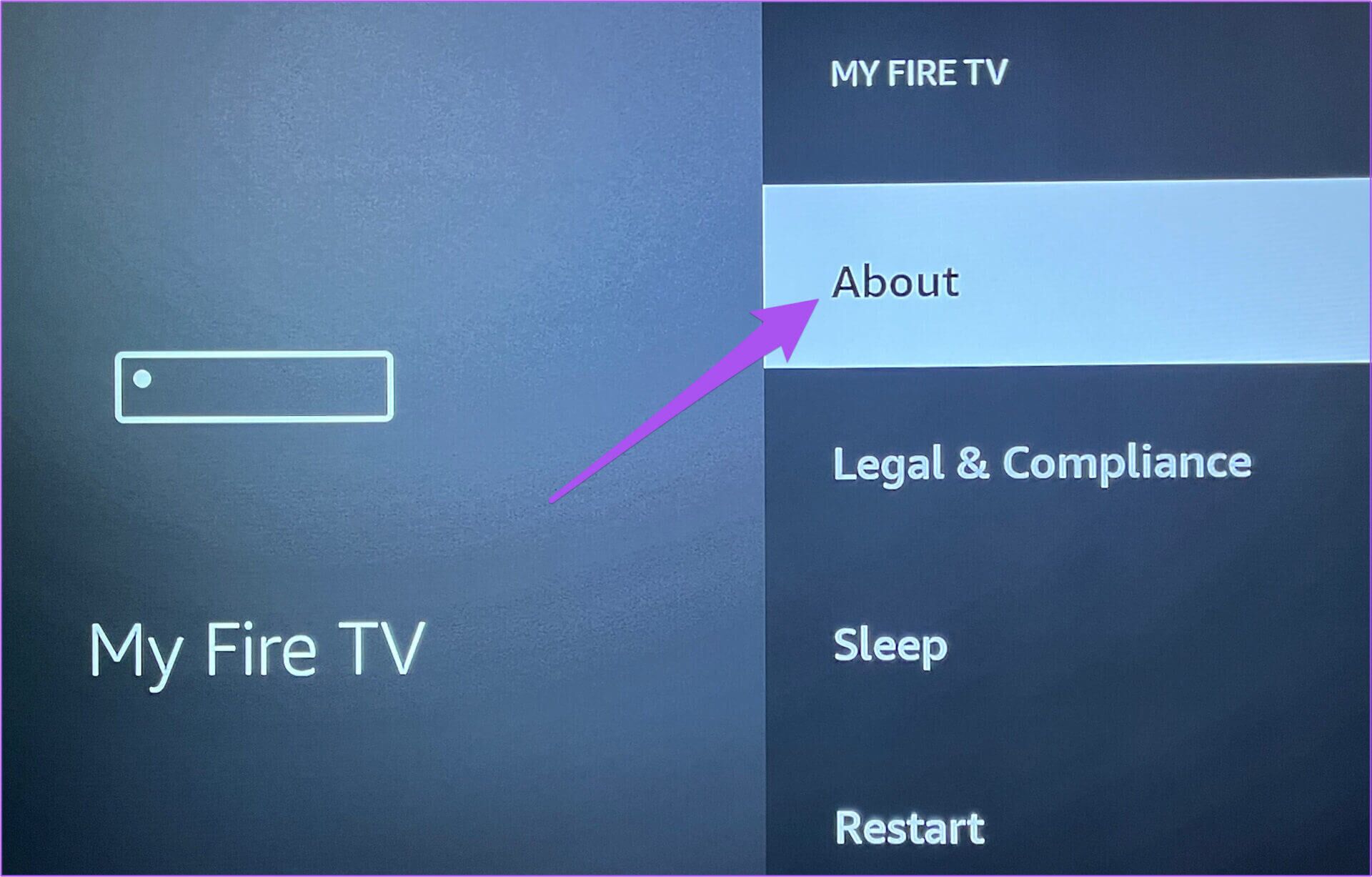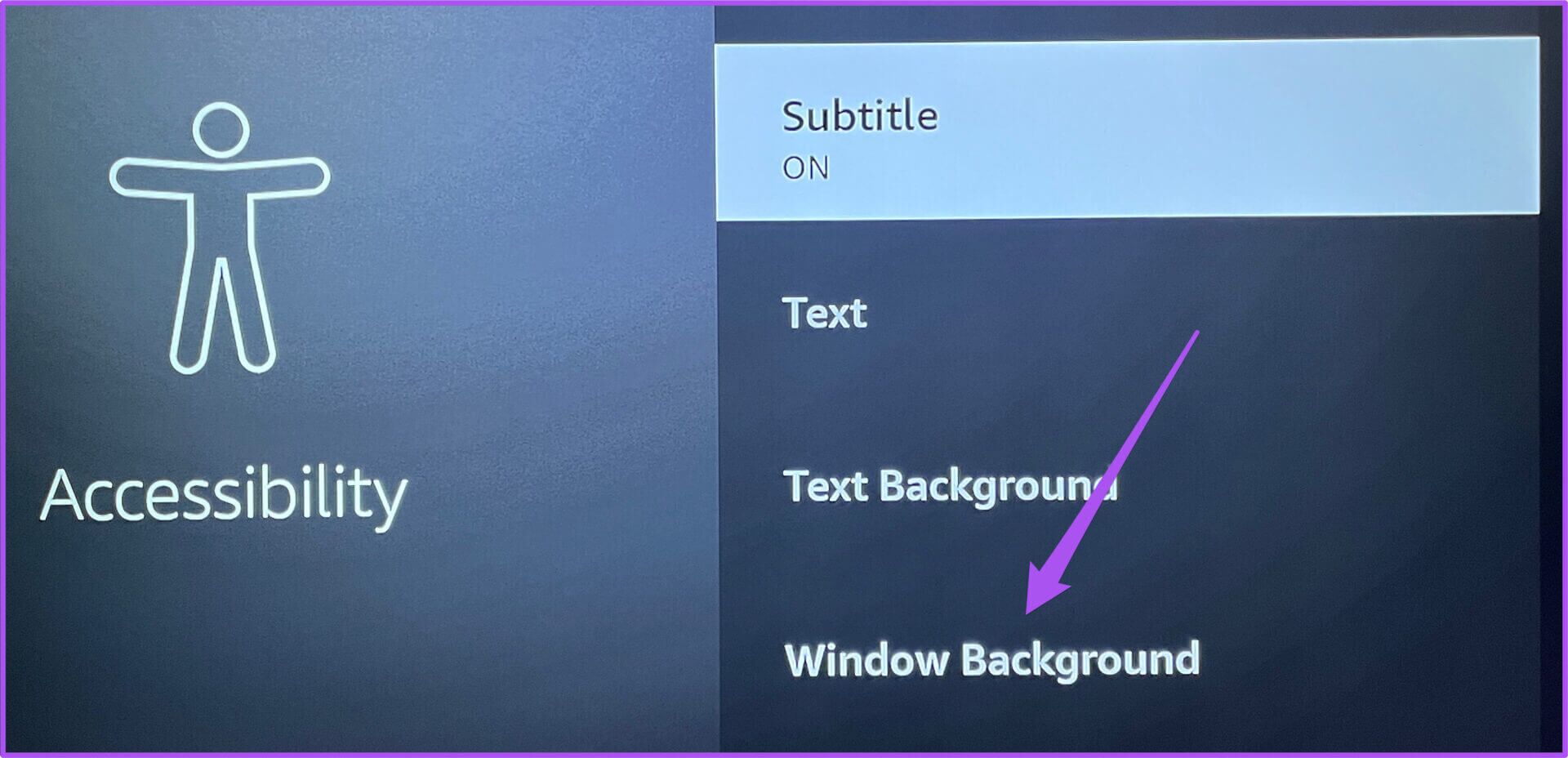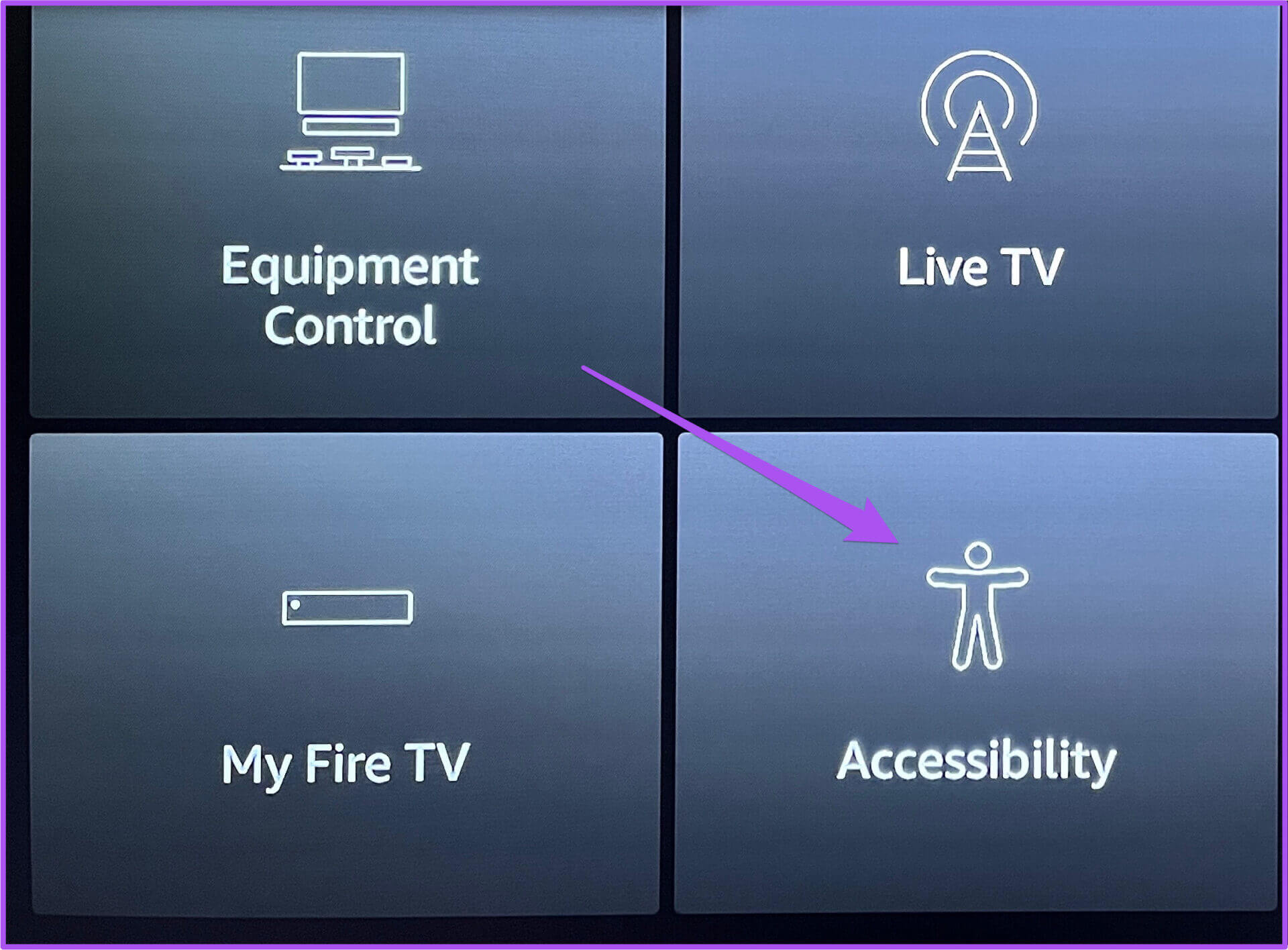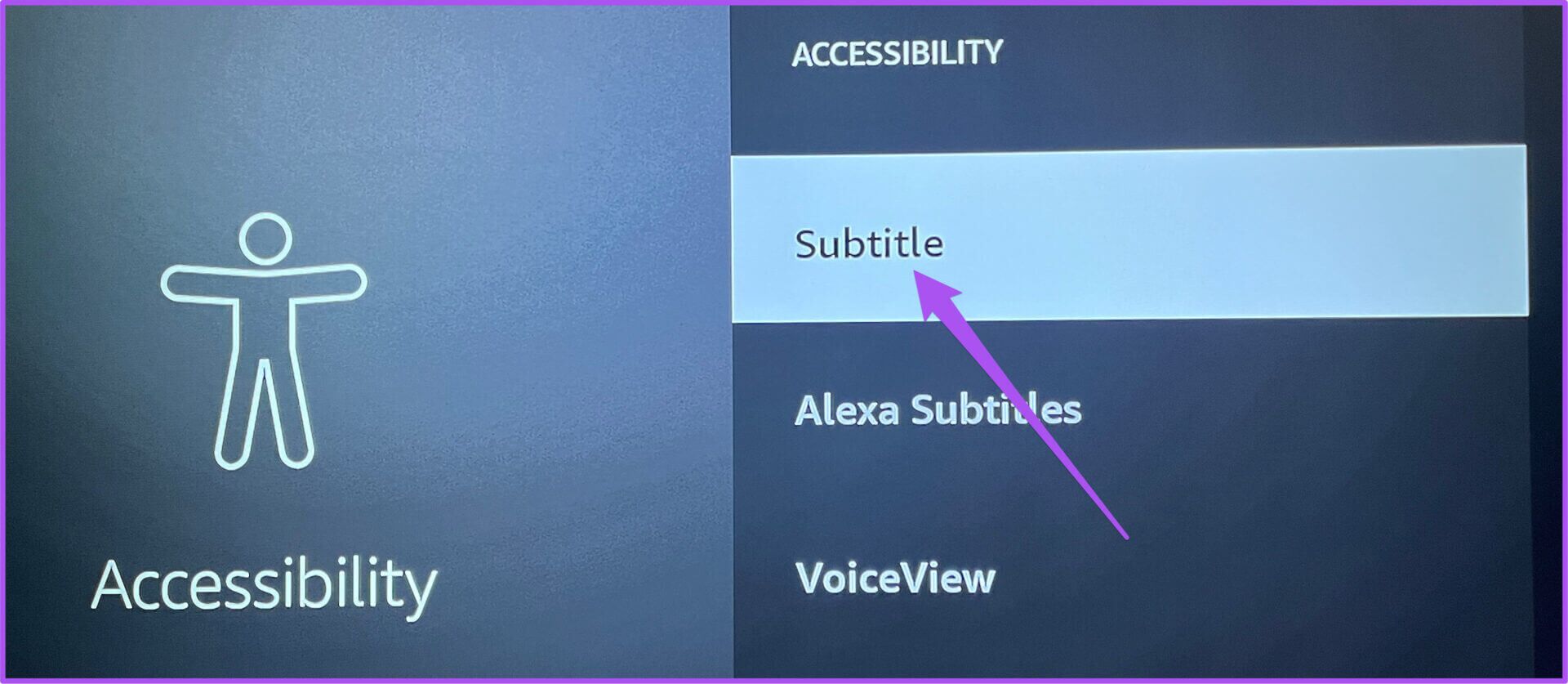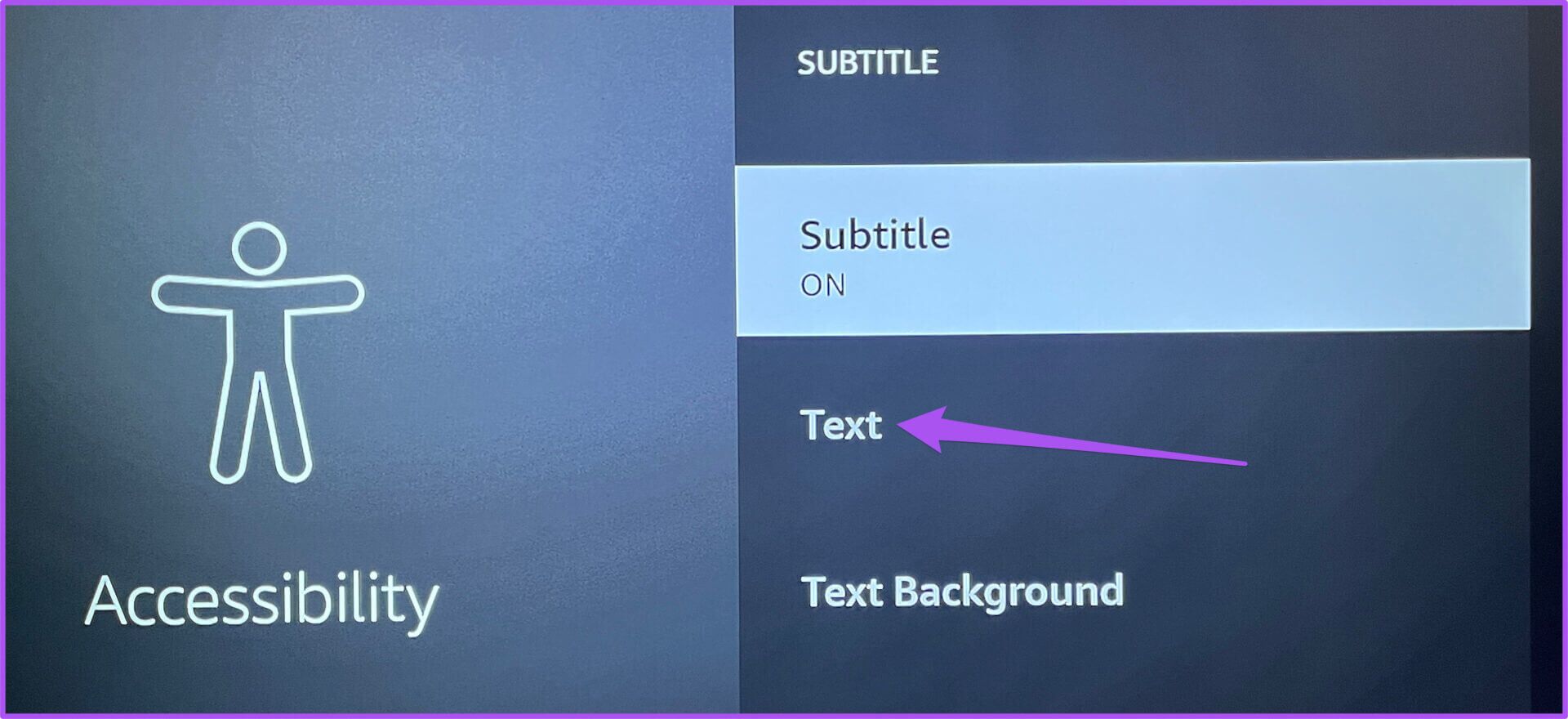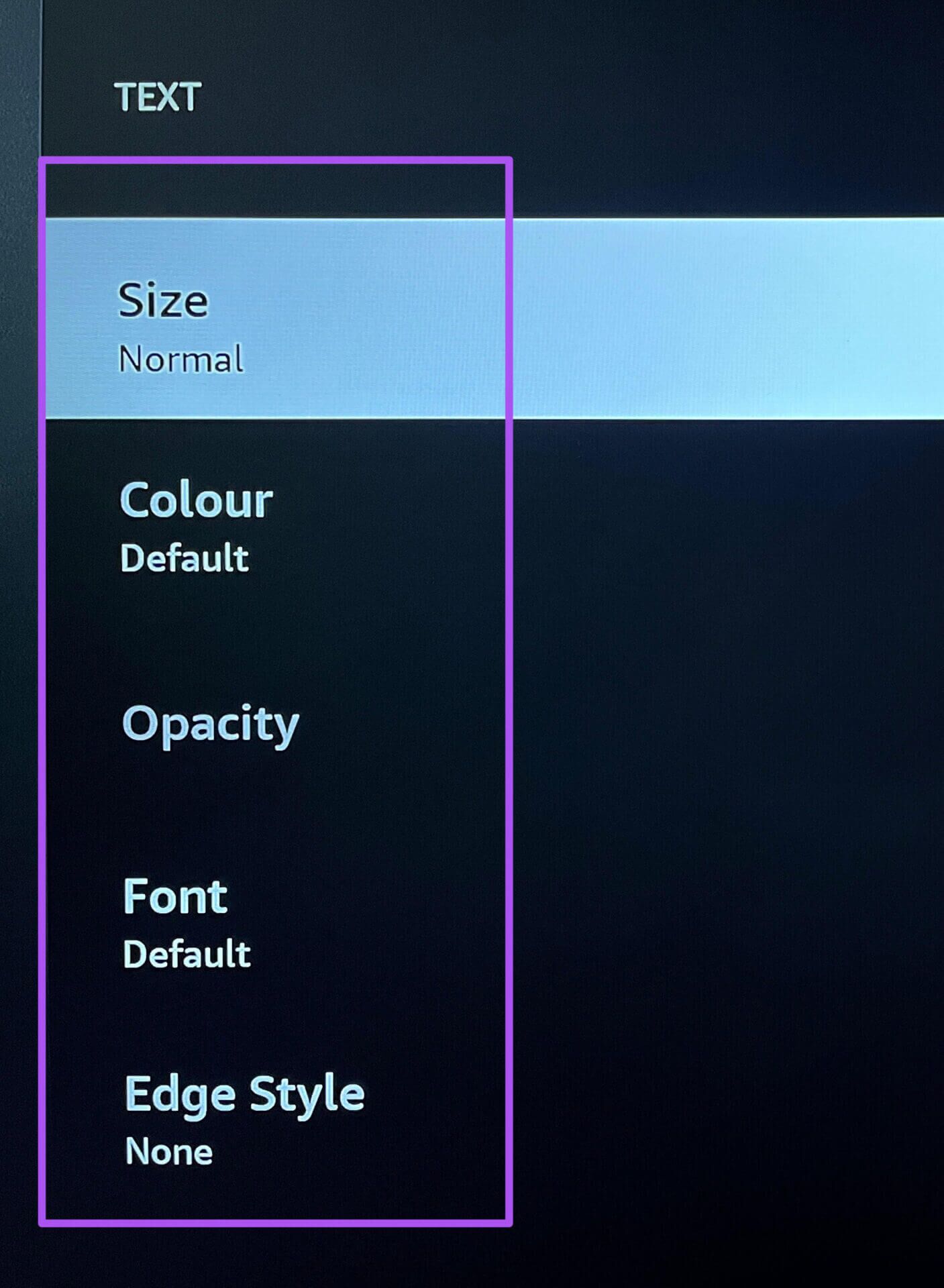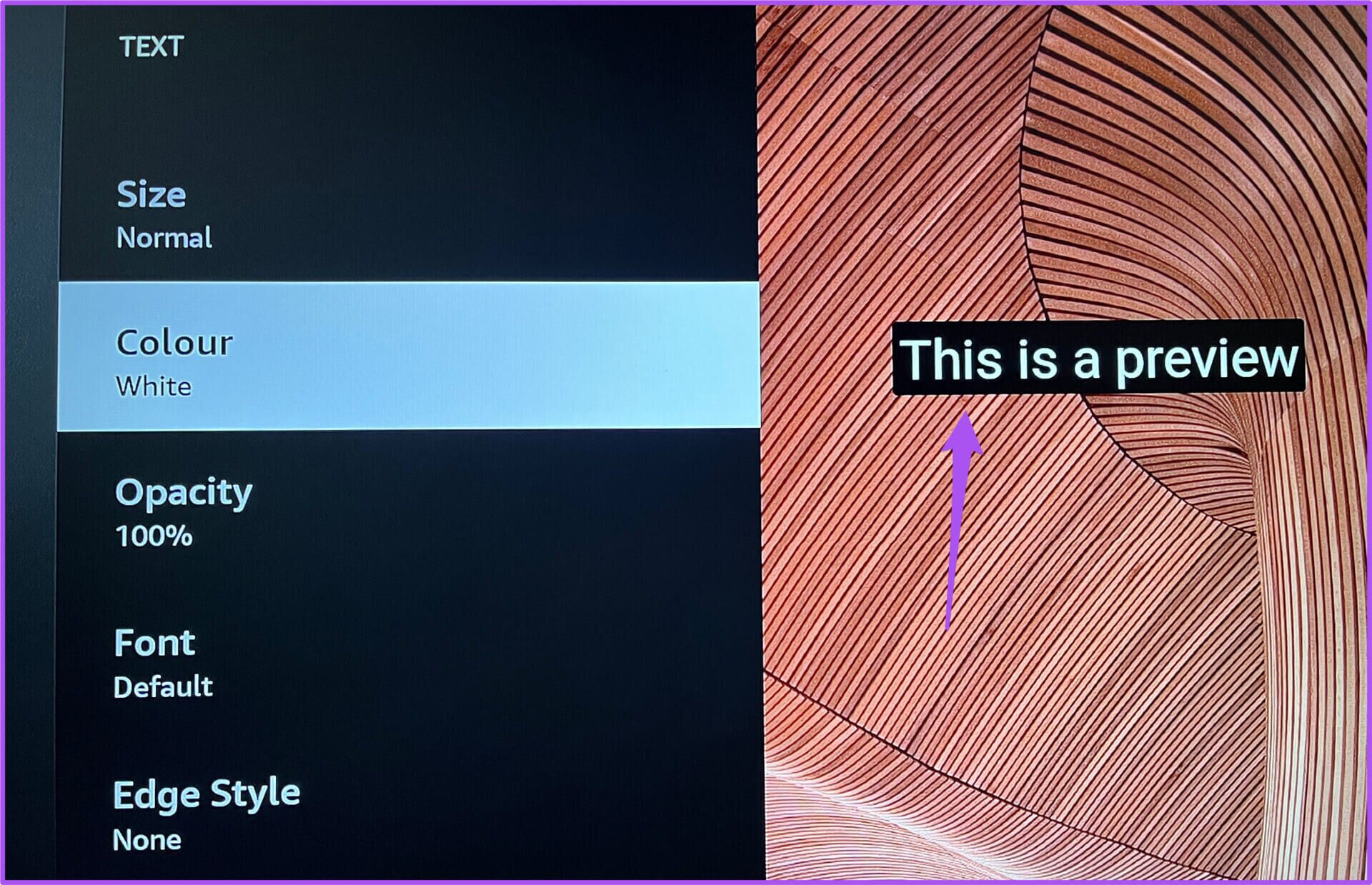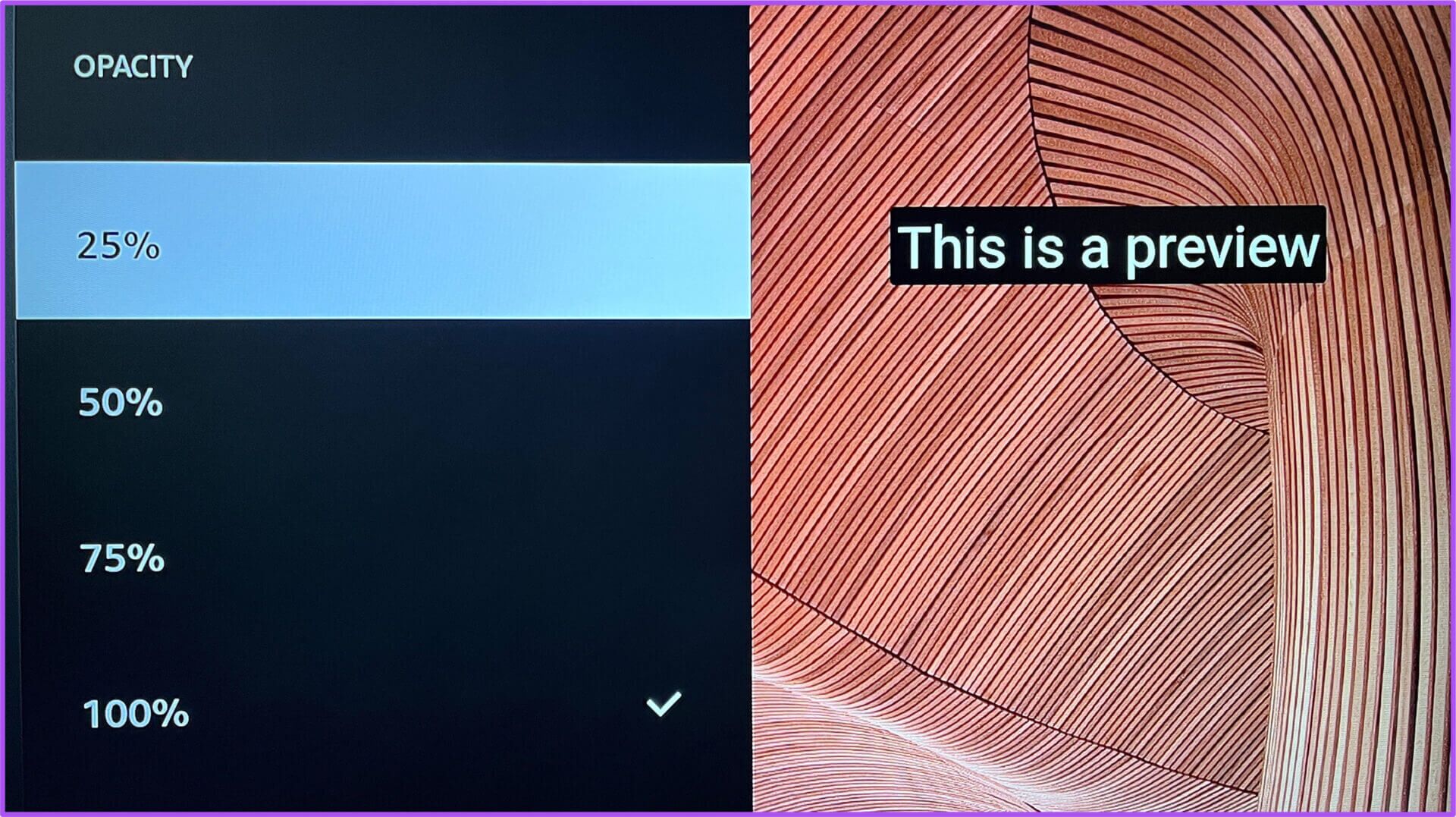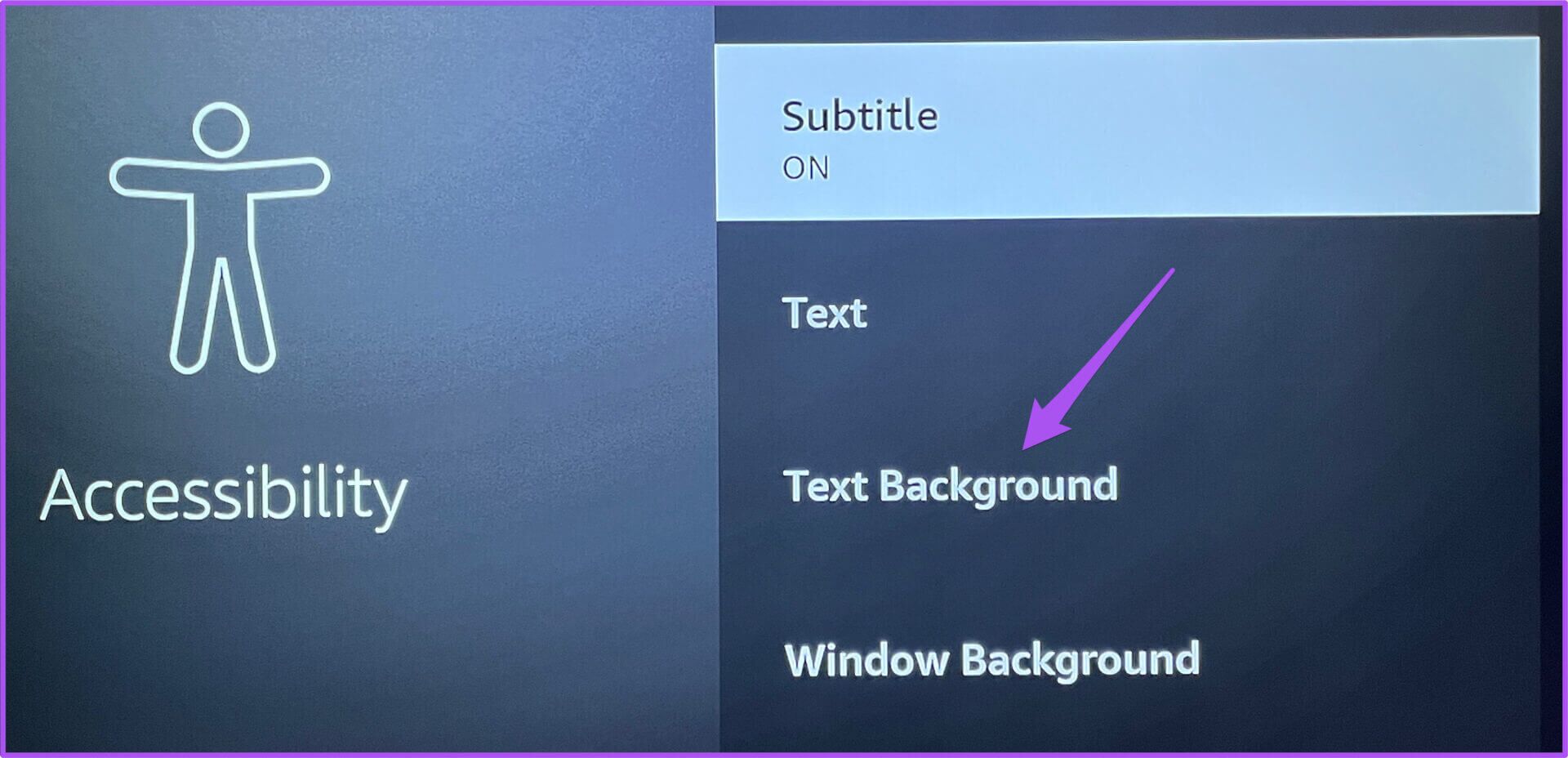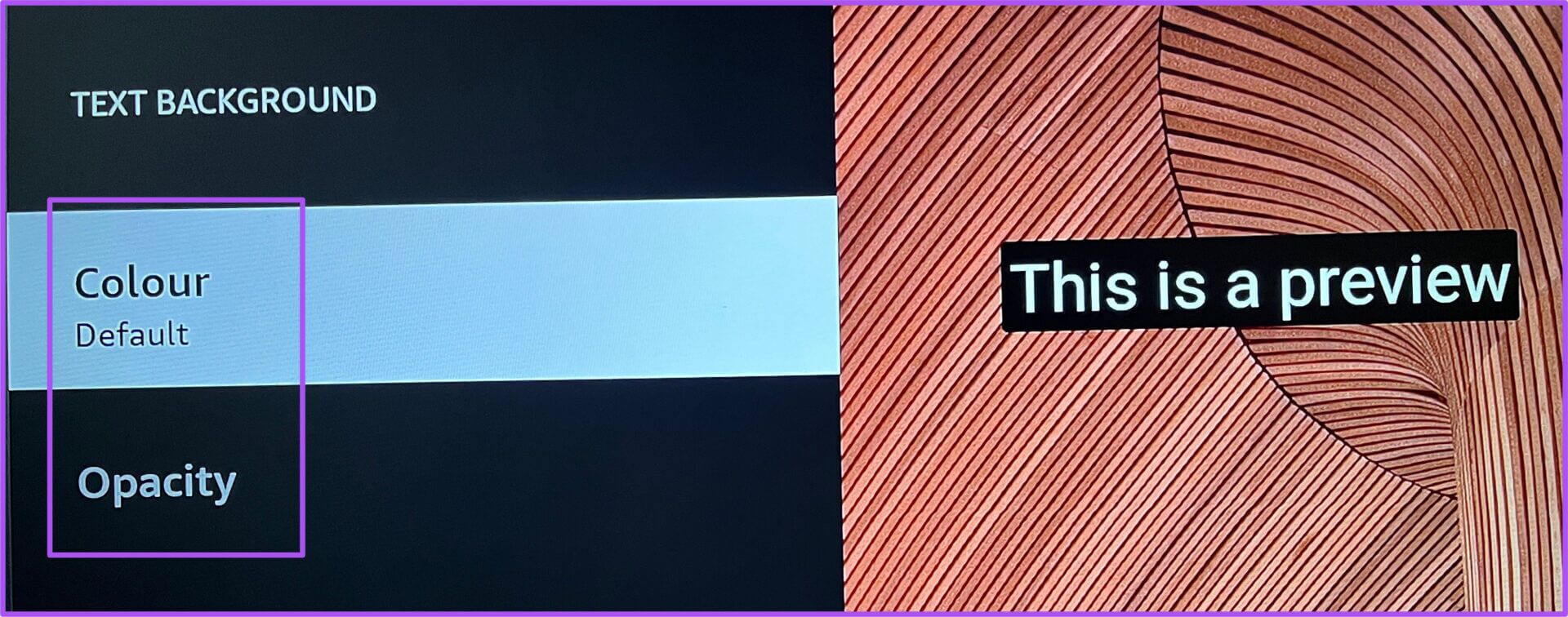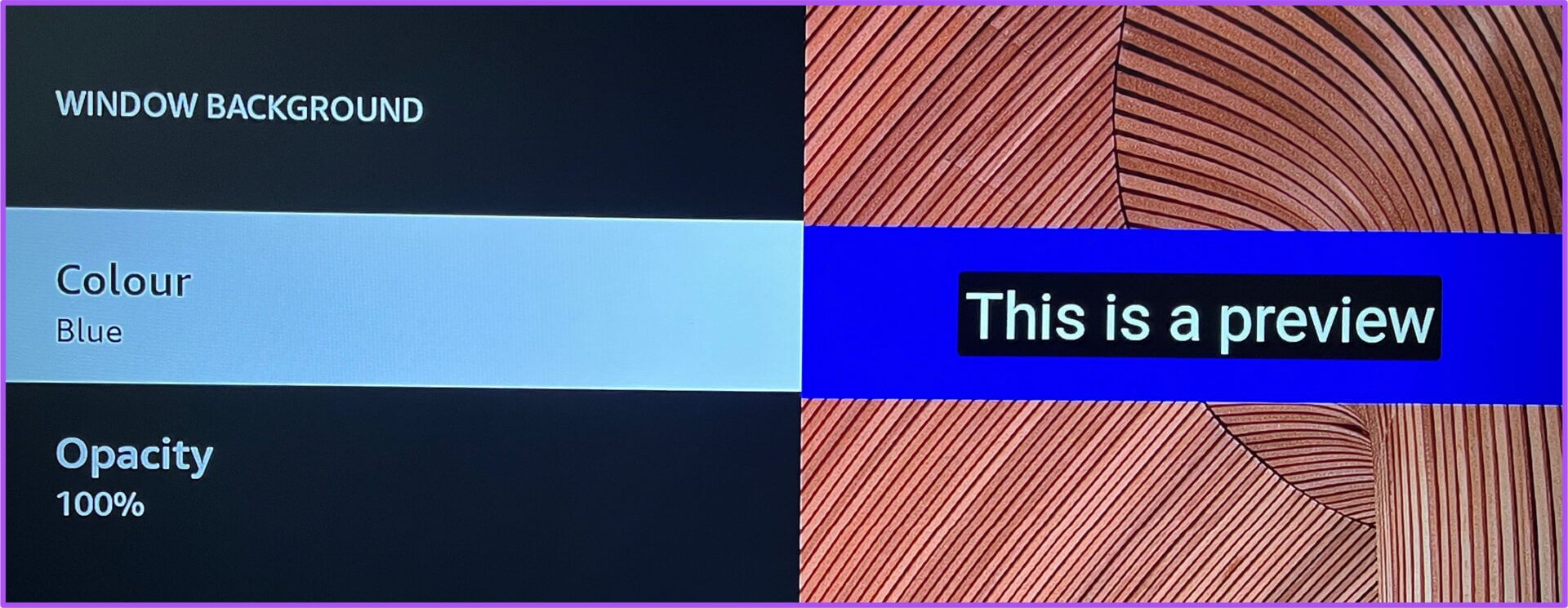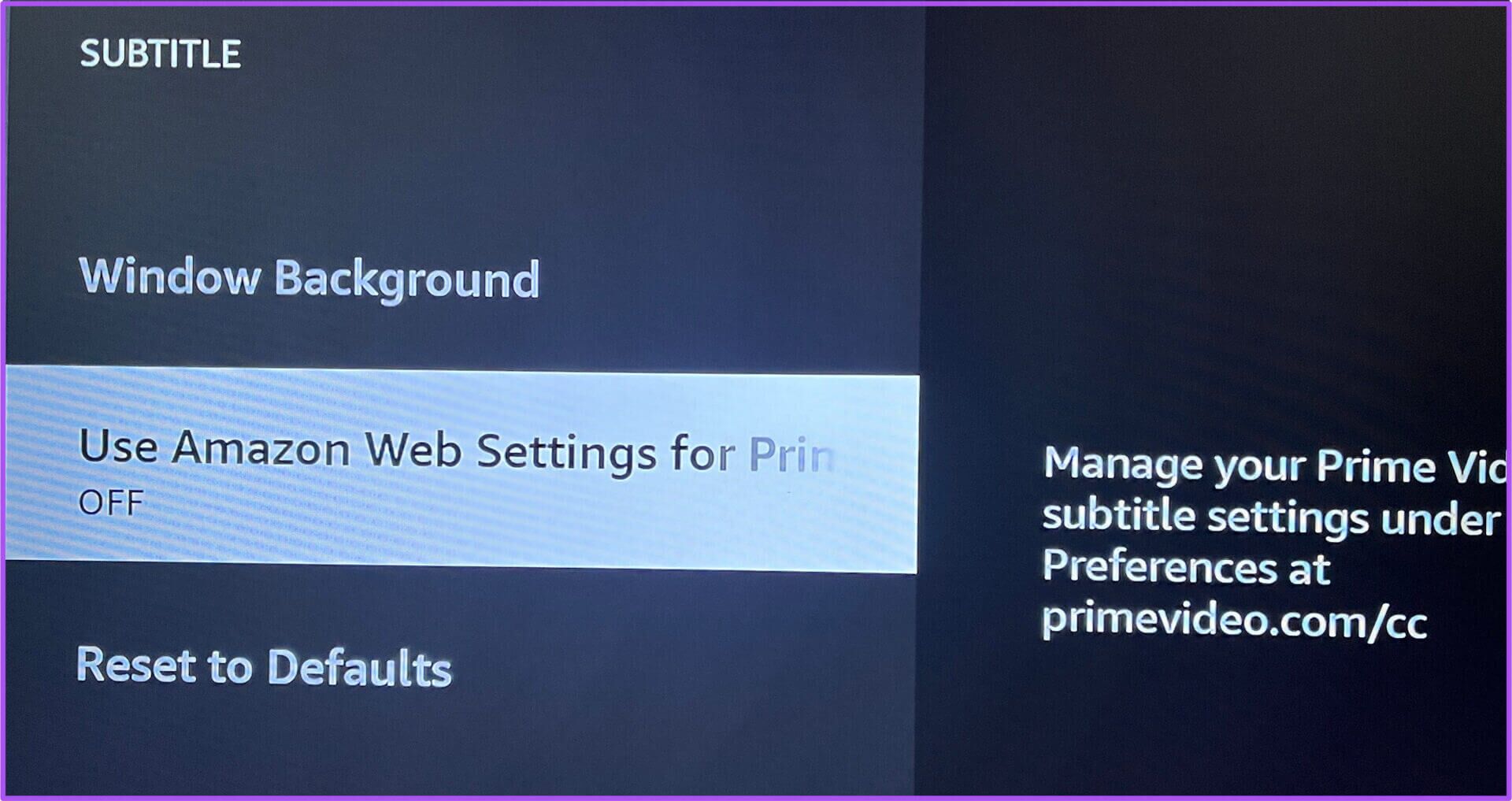Die 4 wichtigsten Möglichkeiten zum Verwalten von Untertiteleinstellungen auf dem Amazon Fire TV Stick
lässt dich Amazon Feuer TV Stick Streamen Sie Ihre Lieblingsfilme und -shows auf Hauptvideo und andere Streaming-Plattformen wie Netflix, Hulu, Mubi und Mehr. Indem Sie einige großartige Tools hinzufügen, können Sie Ihre Erfahrung verbessern Feuer TV Stick zu Hause.
neben Ändern Sie die Untertitelfarbe auf dem Desktop und auf Mobilgeräten Auf Ihrem Fire TV Stick erhalten Sie auch einige Optionen zum Anpassen von Untertiteln, während Sie Inhalte auf Prime Video ansehen. Wir haben die besten Möglichkeiten zum Verwalten der Untertiteleinstellungen auf Ihrem Amazon Fire TV Stick zusammengestellt. Die in diesem Beitrag erwähnten Lösungen gelten für alle Fire TV Stick-Modelle.
Bevor wir fortfahren, empfehlen wir zu überprüfen, ob Sie die neueste Version von Fire OS auf Ihrem Fire TV Stick verwenden. So überprüfen Sie es auf dem Fire TV Stick.
Schritt 1: auf dem Bildschirm FireTV-Startseite , wählen Sie das Symbol aus die Einstellungen in der rechten Ecke.
Schritt 2: Lokalisieren My Fire TV من Optionen.
Schritt 3: Wählen Sie Info aus der Liste aus Optionen innerhalb Mein Fire-TV.
Schritt 4: gehe zuum nach Updates zu suchen.
Wenn Sie ein verfügbares Fire OS-Update sehen, laden Sie es herunter und installieren Sie es auf Ihrem Fire TV Stick.
1. Ändern Sie den Subtext
Die erste Option zum Anpassen von Übersetzungen besteht darin, das Erscheinungsbild des Übersetzungstexts zu ändern. Sie können die Standardeinstellungen wie Textgröße, Farbe, Schriftart und Untertitelrandstil ändern. Dies hilft Ihnen, die Klarheit der Untertitel zu verbessern, je nachdem, welcher Farbton für den Film oder die Show verwendet wird, die Sie gerade ansehen. Wenn Ihr Familienmitglied Schwierigkeiten hat, kleinformatigen Text zu lesen, können Sie die Größe erhöhen und auch die Farbe der Untertitel ändern.
So geht's.
Schritt 1: Symbol auswählen die Einstellungen auf der rechten Seite der Fire TV-Startbildschirm.
Schritt 2: Lokalisieren Möglichkeit Zugriff من Optionen.
Schritt 3: innerhalb Barrierefreiheit , Lokalisieren Untertitel.
Schritt 4: Lokalisieren Text Aus einer Liste Optionen.
du hast jetzt Fünf Optionen zum Ändern des Untertiteltexts - Größe, Farbe, Deckkraft, Schriftart und Kantenstil.
Schritt 5: Wählen Sie eine beliebige Option nach Ihrer Wahl, um den Untertitel anzupassen.
Sie können beispielsweise die Farbe auswählen, um die Untertitelfarbe zu ändern. Eine Vorschau davon wird auf dem Fernsehbildschirm angezeigt.
Sie können die Deckkraft verwenden, nachdem Sie andere Einstellungen geändert haben.
2. Ändern Sie den Hintergrund des Subtexts
Die nächste Option besteht darin, den Hintergrund des Untertiteltexts zu ändern, während Sie Inhalte auf dem Fire TV Stick ansehen. Dies ist eine weitere großartige Möglichkeit, die Lesbarkeit von Untertiteltext zu verbessern und das TV-Panel vor Einbrennproblemen zu schützen, insbesondere bei OLED-Fernsehern. So greifen Sie auf die Funktion zu und verwenden sie.
Schritt 1: Symbol auswählen die Einstellungen auf der rechten Seite der Fire TV-Startbildschirm.
Schritt 2: Lokalisieren Barrierefreiheit من Optionen.
Schritt 3: innerhalb Barrierefreiheit , Lokalisieren Untertitel.
Schritt 4: Wählen Sie Texthintergrund aus einer Liste aus Optionen.
Werden zwei Optionen - Farbe und Deckkraft.
Sie können die Hintergrundfarbe des Übersetzungstextes ändern und dann die Deckkraft steuern.
3. Ändern Sie den Hintergrund des Unterfensters
Die dritte Möglichkeit, Untertitel auf dem Fire TV Stick zu verwalten, besteht darin, den Hintergrund des Untertitelfensters auszuwählen. Das bedeutet, dass Sie die Größe des Übersetzungsfensters erweitern und die Hintergrundfarbe nach Ihren Wünschen ändern können. So verwenden Sie die Funktion.
Schritt 1: Symbol auswählen die Einstellungen auf der rechten Seite des Fire TV-Startbildschirms.
Schritt 2: Lokalisieren Barrierefreiheit من Optionen.
Schritt 3: innerhalb Barrierefreiheit , wählenfür Untertitel.
Schritt 4: Lokalisieren Fensterhintergrund Aus einer Liste Optionen.
Auch hier haben Sie zwei Möglichkeiten – Farbe und Deckkraft.
Schritt 5: Wählen Sie die Fensterhintergrundfarbe Ihrer Wahl. Dies gibt Ihnen eine Opazitätsoption, um sie für das Übersetzungsfenster anzupassen.
4. Verwenden Sie Amazon Web-Einstellungen für Übersetzungen
Es ist normal, die Untertitel anzupassen, wenn Sie Prime Video in einem Desktop-Browser ansehen. Die letzte Option in den Untertiteleinstellungen auf dem Fire TV Stick ermöglicht es Ihnen, alle diese Einstellungen zur Verwendung auf dem Fire TV Stick zu übertragen. So verwenden Sie diese Option.
Schritt 1: Symbol auswählen die Einstellungen auf der rechten Seite des Fire TV-Startbildschirms.
Schritt 2: Lokalisieren Barrierefreiheit von Optionen.
Schritt 3: Wählen Sie unter Barrierefreiheit aus Untertitel.
Schritt 4: Lokalisieren "Amazon Web-Einstellungen für Prime Video-Untertitel verwenden" um es zu aktivieren.
Übersetzungsrecht eingeräumt
Mit dem Amazon Fire TV Stick können Sie steuern, wie Untertitel angezeigt werden. Aber manchmal haben Fire TV Stick-Benutzer verschiedene Probleme, wenn sie ihn auf ihrem Fernseher verwenden. Wir haben einige Beiträge behandelt, die Lösungen bieten Der Ton des Fire TV Sticks funktioniert nicht وFire TV Stick lädt keine Apps. Sie können sie überprüfen, wenn Sie auf ein solches Problem stoßen.